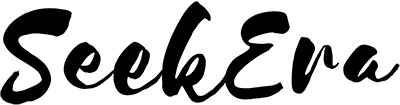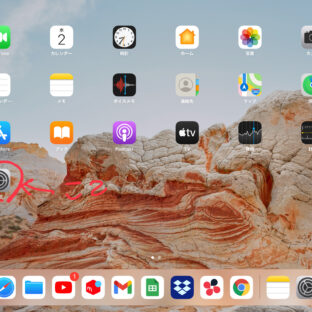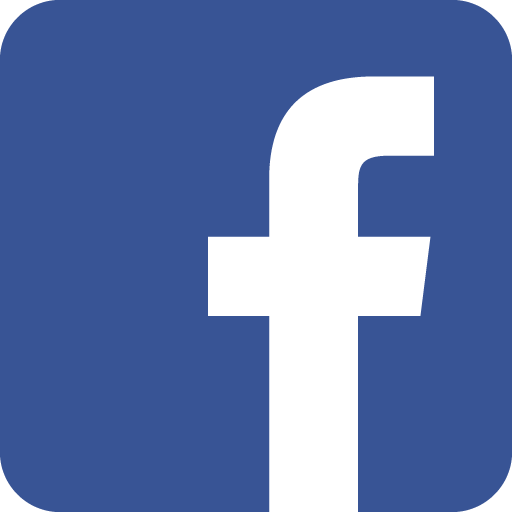iPad の賢い使い方!便利!私ならこう使う!

iPadってどんな時に使う?
iPadってほんとうに便利だと思います。持ち運びは簡単だし画面もそれなりに大きく見やすいですよね?
iPadが世の中に登場した時はびっくりしました。PCに比べるとアプリケーションの立ち上がりも比べ物にならないほど速いし必要な時にすぐに使用出来る。基本的に常にパワーオンなのでPCと違い起動の概念もあまりないし。アプリも検索してみるとたくさんあって暇つぶしのゲームから本格的に仕事に使えるものまでそろってる。本当にこれで無料でいいの?ってクオリティーのアプリもかなり沢山ありますよね?
私もiPadはかなりの頻度で持ち歩きます。外出先でも仕事の管理やブログの更新等活躍してくれています。こんなiPadですがふと思った事があります。
それは契約形態の事です。
iPadって大まかに契約形態が2つにわかれまして、Cellular版とWiFi版の2種類があります。
これを知らない人が結構いるんじゃないかな?と思いまして…
Cellular版とWiFi版の違いってなんだろう?

この2種類の違いですが契約形態の違いであってiPad自体はどちらも違いはありません。厳密にいえばWiFiモデルにはGPS機能が搭載されていないようですが、サイズや基本的なスペックは同じものです。
一般にイメージする契約形態はCellular版かもしれません。これはスマホと同じように通信機能がついているのでSIMが入るタイプです。ですから電話番号もあるわけですね!
なのでスマホと同じように契約する必要があり機器代金以外に毎月の料金が発生する契約になります。
対してWiFi版ですがiPad単体ではインターネットへの接続が出来ません。ですからWiFi環境でのみインターネットに接続出来るタイプになります。なので通信契約は無く機器代金のみのモデルになります。機器代金も若干の機能の違いがある為WiFiモデルのが少し安い設定になっています。
あなたならどう使う?
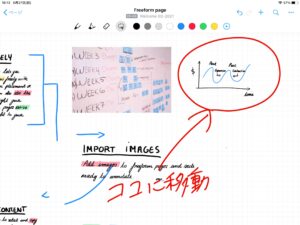
私は昔からWiFiモデルを使用しているのであまり考えた事がないのですが、改めてCellularモデルを選択する必要はあまりないんじゃないか?と思ったわけです。
もしiPad購入を検討していて契約形態の事を知らない人がいたら一度考えてみて欲しいのですが、WiFiモデルで十分という人がかなり多いと思っています。
確かにCellularモデルはそれ単体で通信が出来るのでiPadさえあればどこでも通信出来るし良いように思えます。しかし毎月料金がかかるわけでそこをどう考えるかなんですが、それでもWiFiモデルでいいんじゃないでしょうかね?自宅にWiFi環境があればそれで通信出来るし外出先でもスマホを持っている人がほとんどだと思いますのでスマホのデザリング機能を使えばCellularモデルと大差なく使用する事が可能です。さきほどWiFiモデルにはGPSがついていないと言いましたが、スマホのテザリングを使えばグーグルマップも同じように使えるしGPS機能がついていない事のデメリットもほぼないと思います。
スマホを持っているなら毎月の料金をiPadの分まで支払う必要はないんじゃないでしょうか?
もしかしたら一部Cellularモデルじゃないと困る人もいると思いますが、大半はWiFiモデルで十分だと思います。それこそ毎月の料金がかからない事を考えるとかなりの差があると思います。
テザリング機能の説明を簡単にしますが、今のスマホはほとんどのモデルでテザリング機能が付いていると思います。(一部契約形態によるのかも…)
デザリングとはスマホを他の通信機器とブルートゥース接続で接続する事によりスマホの通信機能でネット接続出来る機能です。ブルートゥース接続とは通信規格の事でネット接続ではなく通信機器同士で通信しあう事です。例えば車のナビとスマホとを接続したりとかスマホとワイヤレスイヤホンと接続したりとかする機能の事です。
iPad WiFiモデルでスマホとデザリングで接続しスマホをポケットWiFi的に使うという事ですね!
どうでしょう?ほとんどの人はこれで十分ではないでしょうか?もしこういったやり方を知らなかった人は改めてiPadの事を考えてみてはいかがでしょう。月額料金がかからないなら購入してみようかなと思う人も多いのでは??
iPadを使いこなす
私もiPadを使いこなしているわけではありませんが、私の仕事の一部を簡単にこなしてくれるといった意味では存在価値は非常に大きいです。
そんなiPadをよりよく使う為のツールがタッチペンになります。

スマホと同じ感覚で操作が出来るので何もなくても問題はありませんが、タッチペンがあるのとないのでは作業効率はかなり変わってくるんじゃないでしょうか?
ただネット閲覧をするだけの人にも是非おすすめしたいと思います。
どんな操作にしても指だけよりも楽に感じるのではないでしょうか?
iPadにはスクリブルといった手書き文字を認識する色々な機能も搭載されています。
ただ文字入力をかなり多くする人は音声入力をおすすめします。
音声入力はやってみるとわかりますが、かなり正確に言葉を認識してくれます。私も外出先で音声入力をつかってブログを書いたりしています。音声入力はかなり短時間に多くの文字の執筆が可能になります。ただまれに誤認識する事もあるので改行や句読点等、文章の体裁は整える必要はあります。その時にタッチペンがものすごく活躍するんです。
時に訂正や削除したい時にスクリブル機能は役立ちます。削除したい文字のみをタッチペンで塗りつぶすと消えてくれます。こういった便利機能がタッチペンで使う事が出来るんです。
これはいいですよ!
タッチペンも色々あるんですが、なるべくならiPad専用のものが遅延もほとんどなくペン先のズレもありません。思いつくのがアップルペンシルですが、アップルペンシルはかなり高いのでサードパーティー性のiPad専用タッチペンをおすすめします。
まとめ
iPadの契約形態に注目して書いてみました。
月額料金がかからなくて使えるなら使ってみようかな?と思う人も多かったのではないでしょうか?
あなたもiPadをメインにするも良しサブマシン的に使うのも良し、使いこなしてみてください!
SeekEra タッチペン iPad スタイラスペン 傾き感知 誤作動防止 磁気吸着機能 iPad専用 2018年以降iPad/iPad Pro/iPad air/iPad mini対応
商品紹介
SeekEra PCスタンド タブレットスタンド モバイルPC専用 Laptop Stand
商品紹介
SeekEra ブルーライトカット メガネ ゲーミンググラス スクエア型メタルフレーム ハーフリム眼鏡
商品紹介
SeekEra DisplayPort ディスプレイポート ケーブル DP1.4 DPケーブル フルHD/240Hz 4K/144Hz 8K/60Hz 1.8m
商品紹介
SeekEra DisplayPort ディスプレイポート ケーブル DP1.4 DPケーブル フルHD/240Hz 4K/144Hz 8K/60Hz 0.8m
商品紹介
関連情報
デジタル周辺機器|SeekEra(シークエラ)公式サイト
デジタル周辺機器ブランド【SeekEra】では、繊細なタッチやディテールにこだわる
イラストレーターにおすすめのiPad専用高性能タッチペンや、高解像度と高い
リフレッシュレートを安定して転送出来るディスプレイポートケーブルなど、
デザイン性と機能性を両立した、コストパフォーマンスの高いプロダクトを
提供いたします。
| 屋号 | アクトラクトjp |
|---|---|
| 住所 |
〒470-1111 愛知県豊明市大久伝町南12-7 |
| 営業時間 | 10-17時 |
| 定休日 | 土・日・祝日 |
| 代表者名 | 新川 誠(シンカワ マコト) |
| info@seekera.net |